ダイアリープロの使い方
PW(パスワード)は"*********"です一度管理人として中に入り込んで設定状況や、新規登録を体験して
見てください。それから、各自のブログを設定し運用する事をお勧めします。
(*注* パスワードは「白兎」サーバー管理人にお問い合わせください)
ダイアリープロを使う為には、初期設定と言う作業が必要です。これからこの設定について説明します。

図-1
自分のHPのメニューから「DiaryPro」に入ると新規設定の為のパスワード入力を求められます、
パスワードを入力しますが、必ず別にメモを取っておきましょう。
パスワードを忘れると何も出来なくなりますので必ずメモってください。
入力がすんで「設定する」ボタンを押すと、あなたはこのブログの管理者になりました。、
(パスワードは半角英数字で8文字以上12文字迄で入力して下さい)
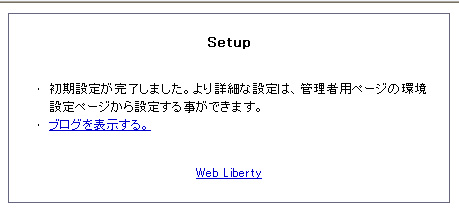
図-2
では、「ブログを表示する」をクリックしてださい。
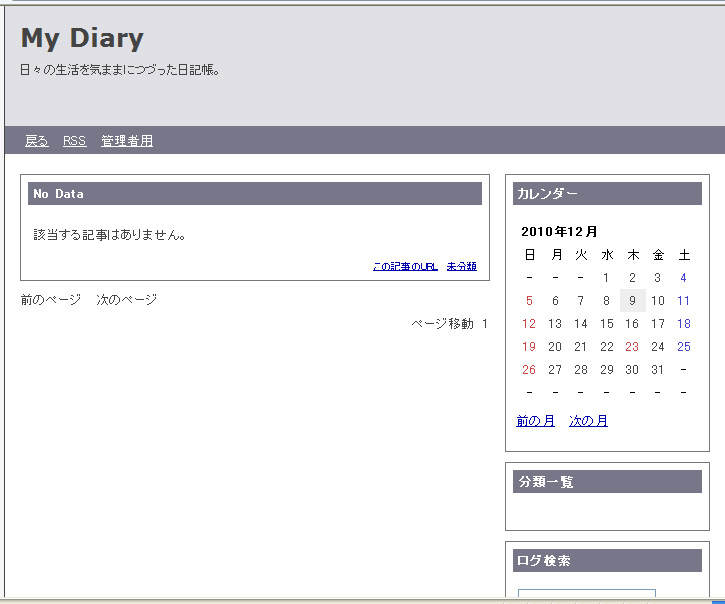
図-3
日記のトップ画面が出ますが、まだまだ日記の投稿は出来ません。それなりの環境設定が必要です。
最低限、次の4つの設定が必要です。
Ⅰ、基本設定 Ⅱ、ログの表示設定 Ⅲ、投稿記事の初期設定 Ⅳ、分類設定
です。
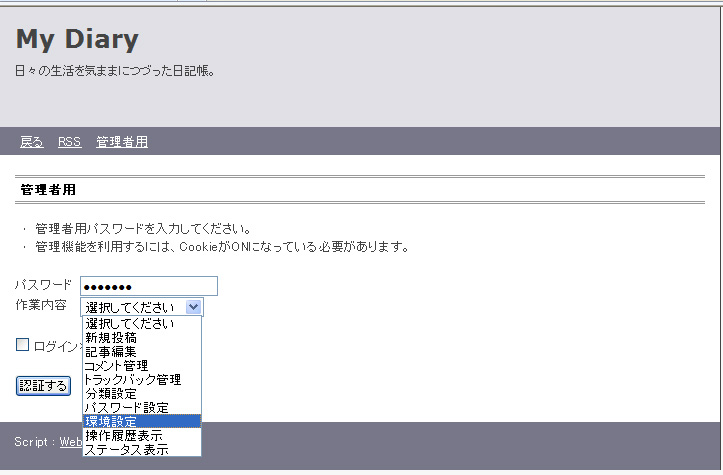
図-4
作業内容メニューから「環境設定」を選んで「認証する」をリックして「実行する」で環境設定画面に入ります。
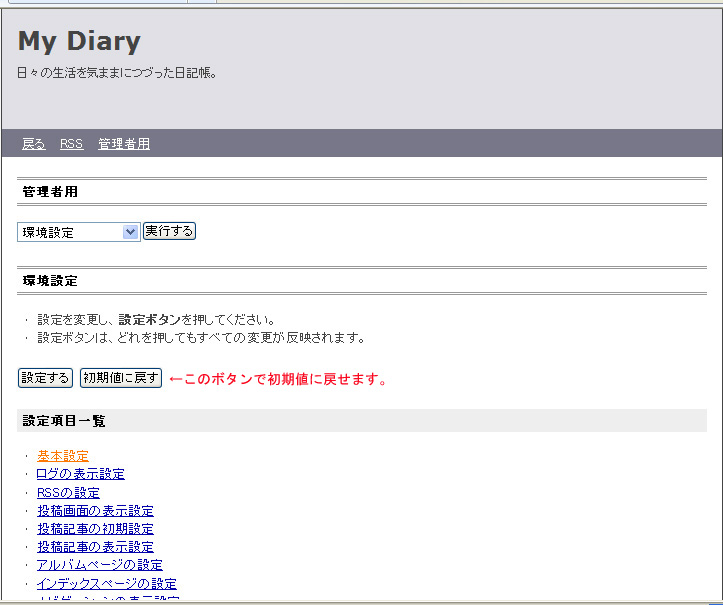
図-5
まずは、Ⅰ、基本設定
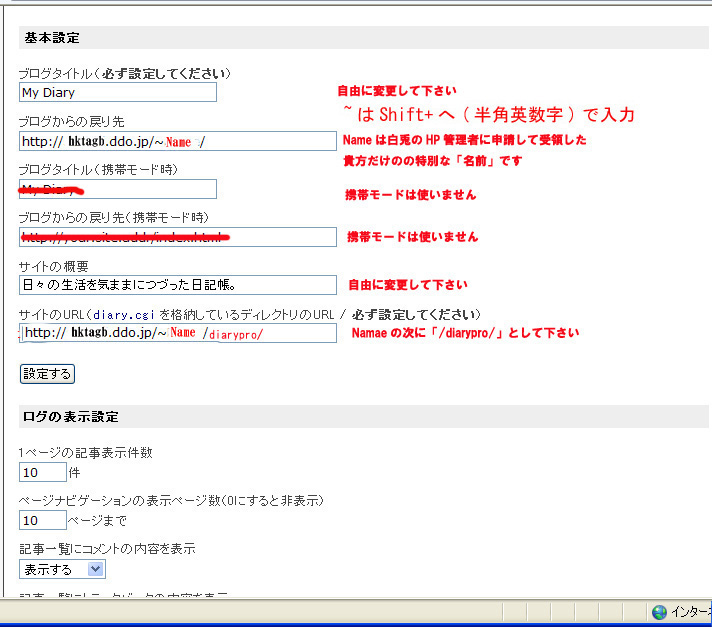
図-6
必ず設定してくださいの内容は、
ブログからの戻り先 = http://hktagb.ddo.jp/~name/
サイトのURL(diary.cgi)を格納しているディレクトリーのURL/ = http://hktagb.ddo.jp/~name/diarypro/
画面の内容を入力します。Nameは管理者(HPの使用者)の名前でローマ字で記入します。
ここでは「携帯モード時」は今回関係から除外しますので、そのままで良いです。
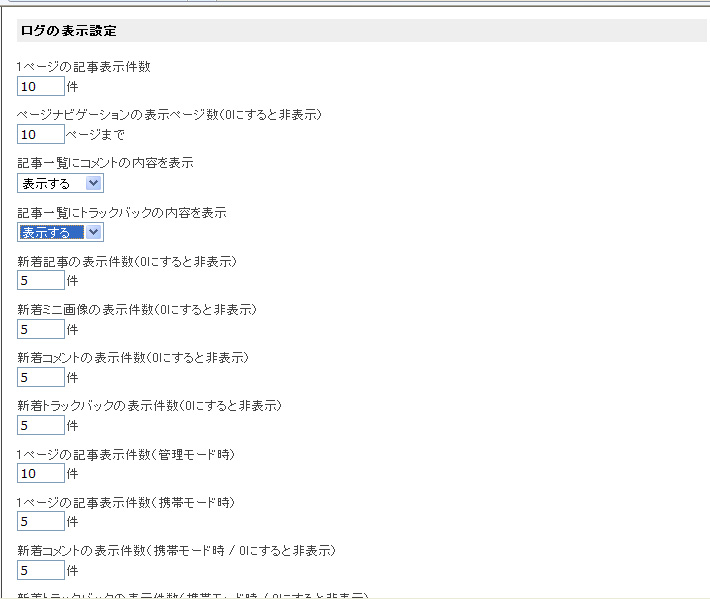
図-7
Ⅱ、ログの表示設定
記事一覧にコメントの内容を表示「表示する」にします。
記事一覧にトラツクバックの内容を表示「表示する」にします。
上記以外は変更しないでください。
最後にどのボタンでも良いですから「設定する」を押します。
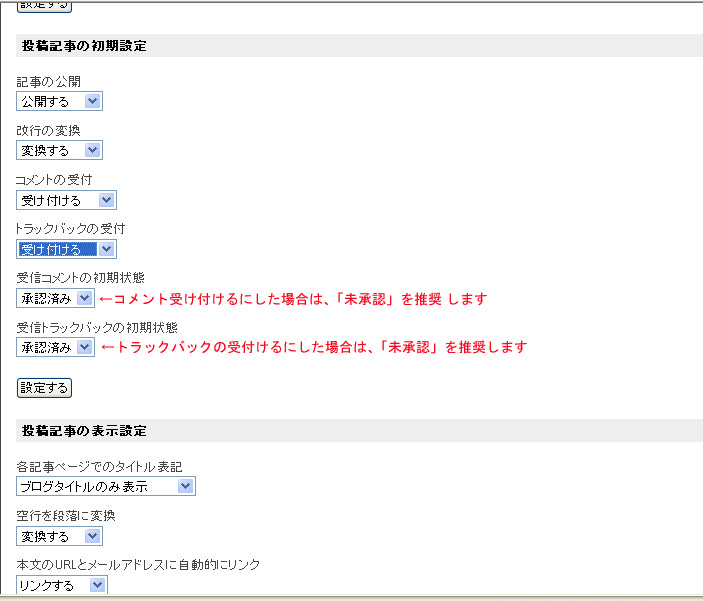
図-8
Ⅲ、投稿記事の初期設定
コメントの受付「受け付ける」に変更しますが。当面は「受け付けない」の方をお勧めします。
トラツクバックの受付「受け付ける」に変更しますが。当面は「受け付けない」の方をお勧めします。
上記以外は変更しないでください。
ここで途中にあるどのボタンでも良いですから「設定する」を押します。
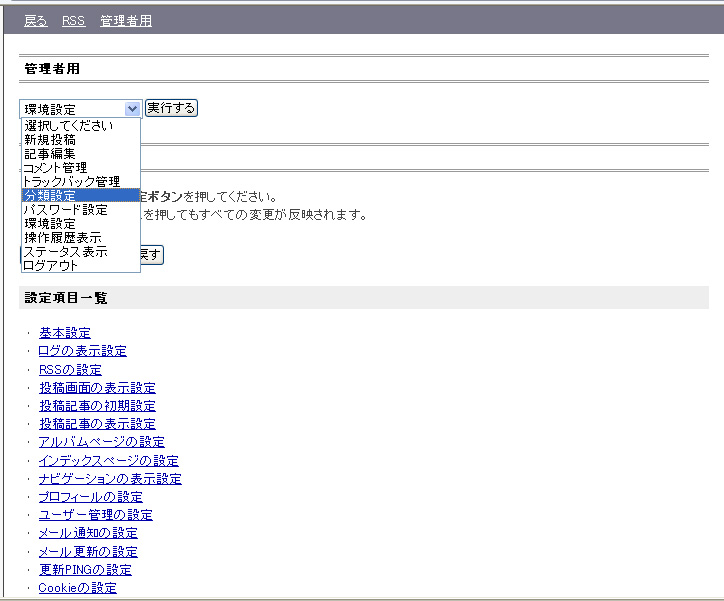
図-9
Ⅳ、分類設定

図-10
投稿記事の分類を各自の好みで入力します。追加するをクリックすると下に分類名の一覧表が出来ます。

図-11
これで最低限の初期設定が完了しました。変更した設定項目は、初期値に戻すことが出来るように
なっていますから安心してください。また運用してみて内容が理解できたら他の設定にも挑んでください。
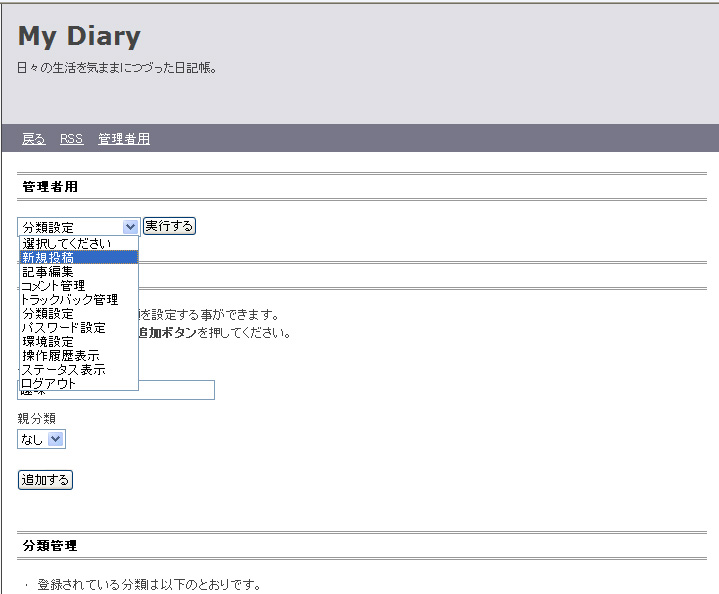
図-12
新規投稿
環境が整った処で最初の投稿をして見ます。
作業メニューから「新規投稿」をクリックして投稿モードに入りましょう。

図-13
題名を入力、分類設定(後からでも設定可能)をして、本文を記述します。

図-14
本文の下にコメントを受け付ける、トラックバックを受け付けるにチェッが無いことを確認します。
(*注:画像にはチェックは有りません)
画像を載せるときは、ファイル1~5までの「参照.....」で画像を選択して入力します。
「確認」する、で投稿内容をチェックよければ「投稿する」で投稿を完了します。
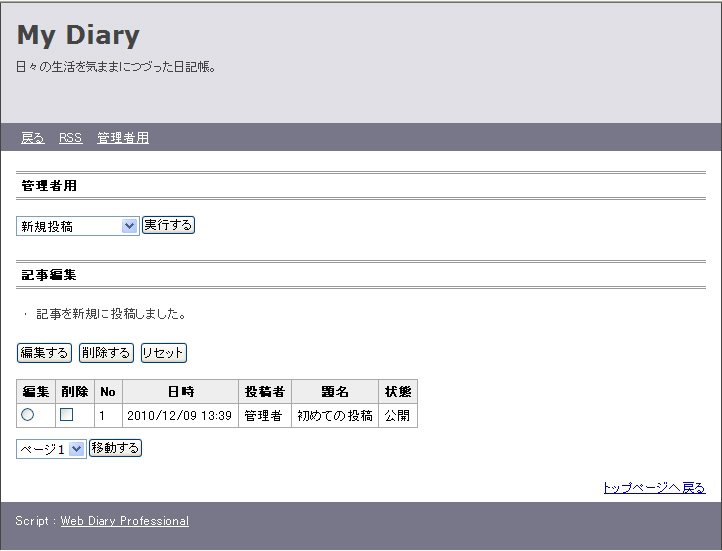
図-15
投稿記事の一覧表が下にできます。
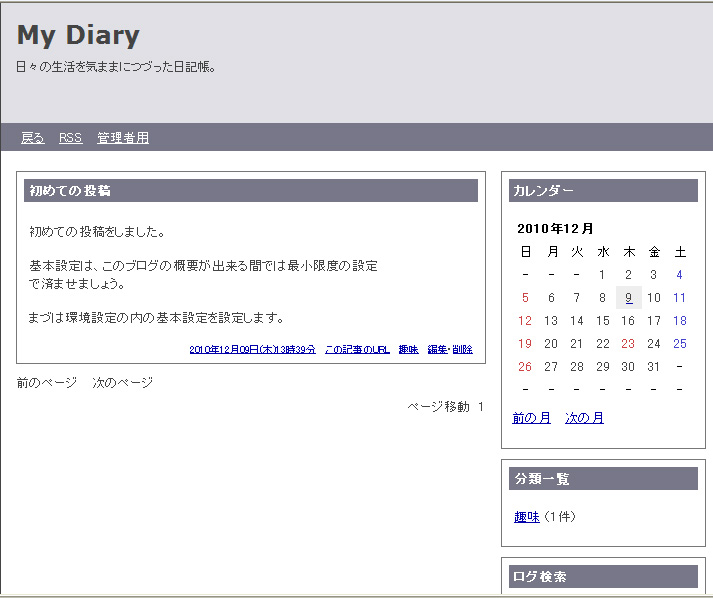
図-16
図-15の右下にある、「トップページに戻る」で投稿記事を確認してみましょう。
最後に「My Diary」のタイトルにある、「戻る」で貴方のホームページのトップ画面に戻れる事を確認しましょう。
これが正常でないと、ダイアリープロのソフトを初期の物に入れ替える必要があります。
説明は必要最低限の設定しか記載していません、環境設定には色々な設定が出来るようになっていますから、
ある程度記事の投稿に慣れたらもう一度基本設定を読み返してください。また、備忘録の一読をおすすめします。
■戻る